Как избавиться от скриншота падающей тени в macOS
Чтобы продолжить выполнение предыдущего совета по контролю того, как macOS делает снимки экрана, как описано в разделе «Как лучше выбирать снимки экрана в macOS», вы также можете включить или исключить рамку и тень, когда вы просто хотите захватить окно.
Тонкая рамка дополняется на этих снимках экрана тенью, которая обеспечивает контраст на фоне. Это нереальный или скейоморфный эффект, как будто окно плавает и отбрасывает рассеянную тень, но оно делает окно более эффективным, когда оно включается в документацию или электронное письмо.
macOS помещает эти элементы по умолчанию, когда вы используете сочетание клавиш Command-Shift-4, а затем нажимаете клавишу пробела, наводя курсор на окно или меню, чтобы выбрать его, а затем щелкая мышью или трекпадом или нажимая Enter или Return.
Вы можете удалить границу и тень, удерживая нажатой клавишу Option. Это позволяет вам сохранить его, когда вы хотите, и отключить его в противном случае.
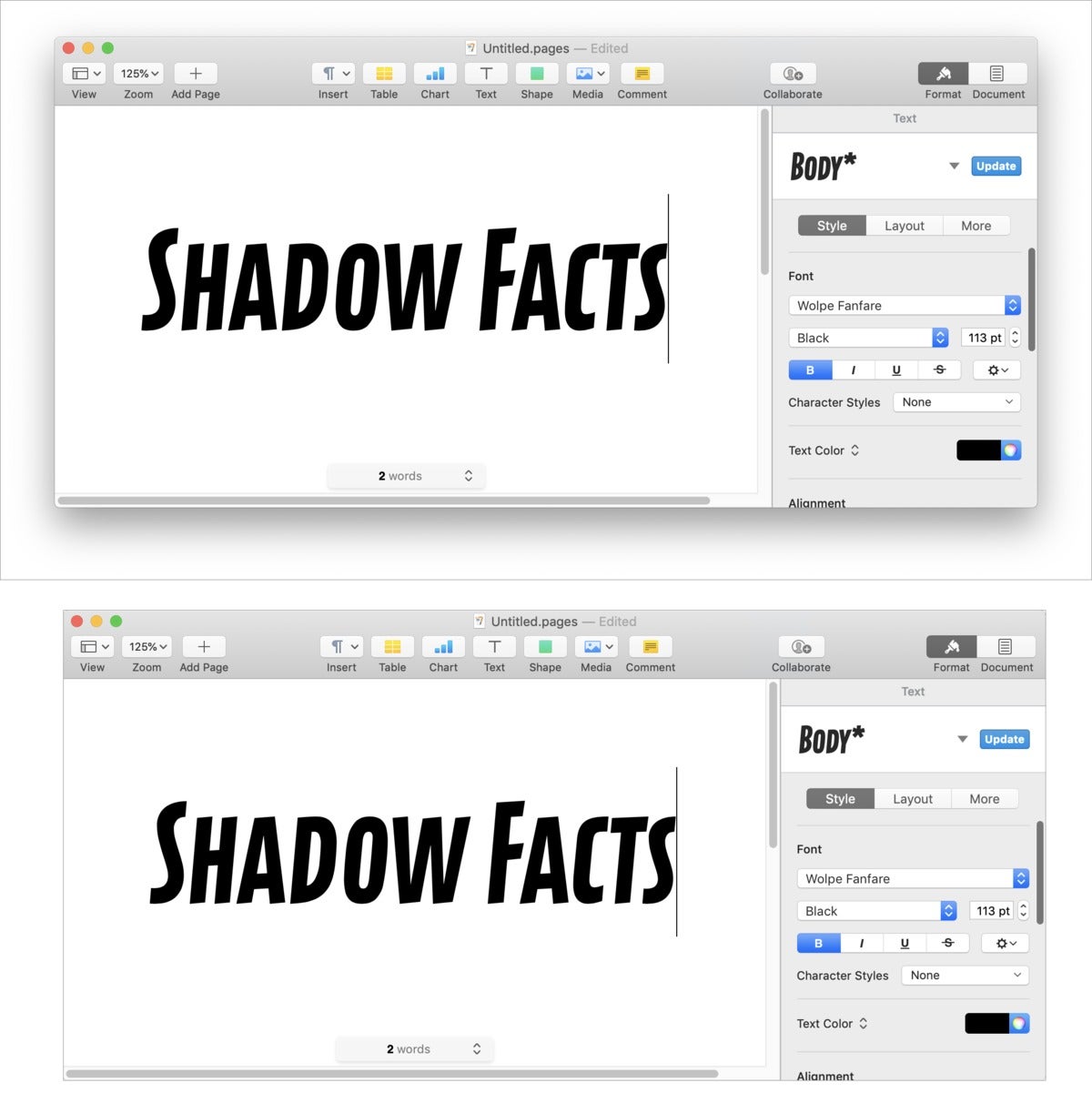 IDG
IDGСнимок экрана окна по умолчанию для macOS включает рамку и тень (вверху), но вы можете легко изменить это для каждого захвата или навсегда (внизу). Тонкая серая рамка была добавлена в обоих случаях, чтобы показать размер изображения.
Если вам никогда не нужны границы и тени, вы можете использовать Терминал, чтобы сделать это изменение постоянным. открыто Приложения> Утилиты> Терминал а затем скопируйте и вставьте каждую из этих строк по очереди:
defaults write com.apple.screencapture disable-shadow true
killall SystemUIServer
Вы можете поменять это местами true для false в строке выше и вставки в этой строке и снова снова.
Недостатком этого изменения является то, что вы не можете сохранить границу, избавляясь от тени, которая полезна для светлых окон или окон с белыми краями. Если вы помещаете изображение в другое программное обеспечение, вы можете установить для него границу, как в Pages. Или вы можете получить недорогой редактор фотографий, как Pixelmator или GraphicConverter, что позволяет легко добавить растровую границу вокруг края изображения.
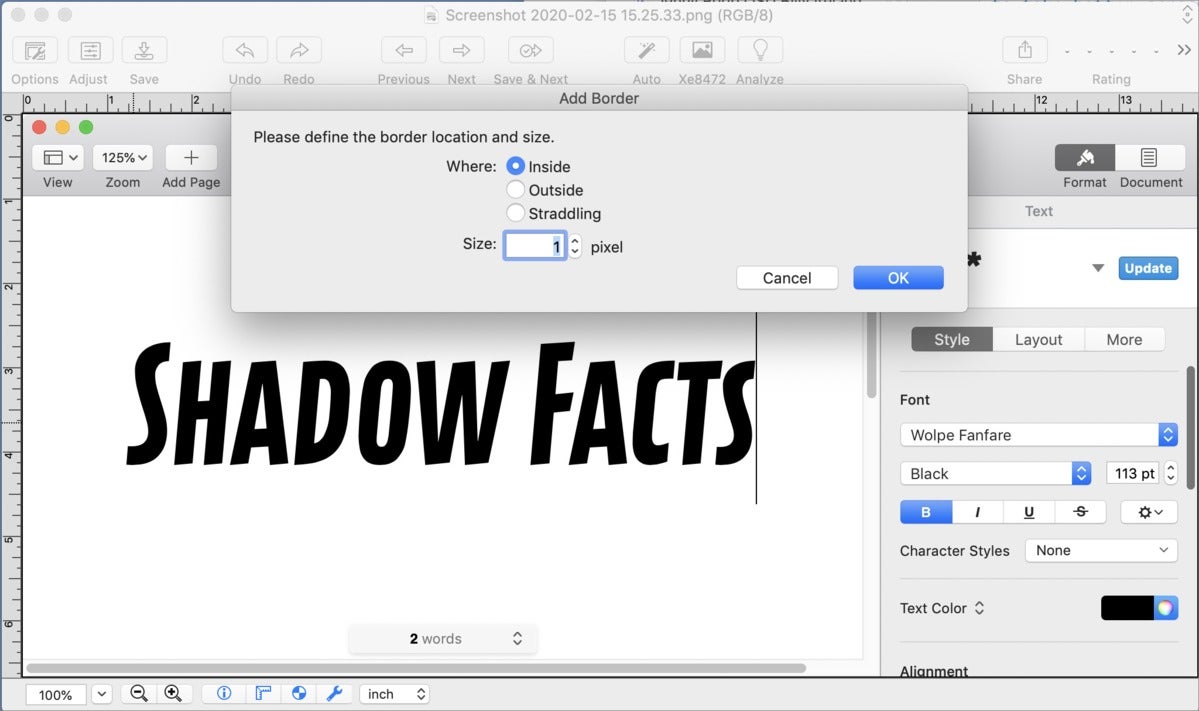 IDG
IDGЕсли вы хотите добавить границу, это легко сделать в программном обеспечении, таком как GraphicConverter.
Спросите Mac 911
Мы составили список вопросов, которые нам чаще всего задают, а также ответы и ссылки на столбцы: прочитайте наш супер FAQ, чтобы узнать, охвачен ли ваш вопрос. Если нет, мы всегда ищем новые проблемы для решения! Присылайте свои по электронной почте mac911@macworld.com, включая соответствующие снимки экрана и ваше полное имя. Не на каждый вопрос будет дан ответ, мы не отвечаем на электронную почту и не можем дать прямой совет по устранению неполадок.






